Importante: Antes de continuar con este tutorial, asegúrese de haber leído y comprendido este Manual de Buenas Prácticas de Seguridad de Bitcoin y Criptomonedas.
El asesoramiento proporcionado sobre el comercio de criptomonedas y/o bitcoin tiene únicamente fines informativos y educativos y no constituye asesoramiento financiero ni recomendaciones de inversión. El mercado de criptomonedas, incluido el bitcoin, es muy volátil y presenta riesgos significativos. Cualquier decisión de inversión o transacción realizada sobre la base de la información proporcionada es responsabilidad exclusiva del usuario. Le recomendamos encarecidamente que realice una investigación exhaustiva, consulte a asesores financieros profesionales y considere su propia situación financiera y tolerancia al riesgo antes de participar en cualquier actividad relacionada con criptomonedas y/o bitcoin. No nos hacemos responsables de ninguna pérdida o daño resultante del mal uso de la información proporcionada.
Te explicamos, paso a paso, como sacar Ether de tu placa Material Ether, verás que es muy sencillo. Además, en este tutorial, también aprenderás a enviar tus fondos Ether a tu Material Ether o a otra dirección pública.
¿Que por qué querrías hacer esto? Una de las razones puede ser para enviarlos a un exchange y cambiarlos, por ejemplo, a euros. Recuerda que puedes hacerlo desde cualquiera de tus dispositivos.
Cómo sacar Ether de tu monedero Material Ether
Como sabes, en tu Material Ether, tienes tu frase semilla protegida por un vinilo metálico. Esta clave es necesaria para mover tus Ether a otro sitio, pero ten cuidado, es sumamente crucial que solamente tú tengas acceso a ella.
Paso 1
Bien, lo primero que debes hacer es acceder a My Ether Wallet.
Una vez dentro, verás la opción “Ya tengo una wallet” o, en inglés, (I already have a wallet), seleccionala o haz clic.
Acto seguido, entre otras opciones, verás “Restaurar con frase de recuperación” o «Restore with recovery phrase», seleccionala o haz clic.
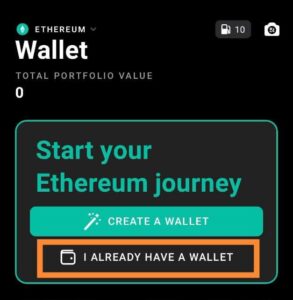
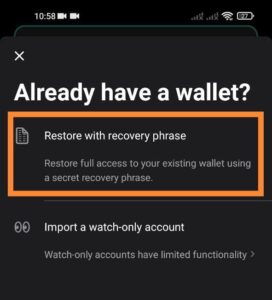
Paso 2
Verás esta pantalla con diferentes números. Aquí es donde debes introducir cada una de las palabras que figuran en el reverso de tu monedero. También te pedirá un PIN y, si quieres, tu huella dactilar.
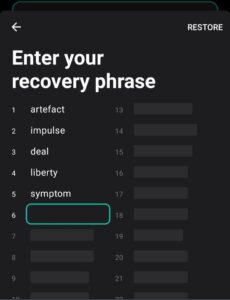
Paso 3
Una vez completados los pasos anteriores, ya tienes tu wallet importada y lista para enviar tus fondos a un exchange.
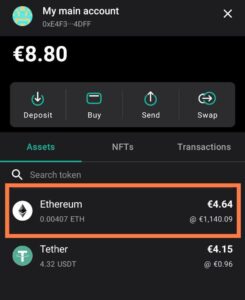
¿Cómo enviar tus fondos desde tu monedero Material Ether a otra dirección?
Enviar fondos de tu placa Material Ether a otra dirección es un proceso que puedes realizar en todo momento desde tu móvil o PC y no te llevará más de 5 minutos. Te explicamos paso a paso y de forma sencilla cómo debes hacerlo.
Pasos previos para enviar Ether desde tu monedero Material Ether a otra dirección
Paso 1
Una vez importada la semilla mnemónica de tu Material Ether y creada tu wallet con tus Ether, la seleccionas. Esto es lo que ya hemos visto en los pasos anteriores. Cuando lo hagas, te aparecerán las criptomonedas que tengas depositadas en esa wallet.
En este caso, selecciona Ether.
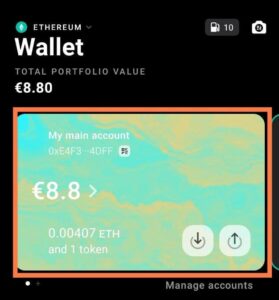
Paso 2
Cuando lo hayas seleccionado verás, entre otras, la opción Send (enviar).
Te pedirá la dirección pública de tu placa (o a la dirección a la que quieras enviar los ether).
Recuerda: Esta dirección NO es tu frase semilla, sino que se trata de tu dirección pública. Es la que usamos para enviar nuestros Ether o comprobar el balance de nuestro wallet.
Aquí podrás introducir la dirección pública de tu propia placa si lo que quieres es devolver los ether a ella. En cambio, si deseas enviarlos a otro sitio, deberás introducir la dirección pública de ese otro sitio.
Podrás escanear el QR de tu Material Ether, pegarla desde otro archivo o escribirla manualmente.
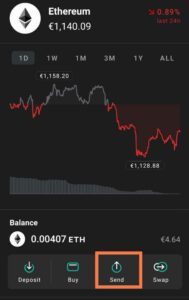
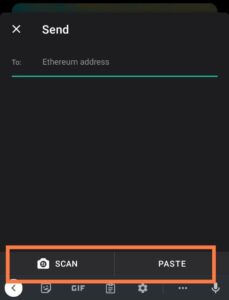
Paso 3
Cuando hayas introducido la dirección publica, te solicitará la cantidad de Ether que quieres enviar. También te indicarán las comisiones que te cobrarán y el tiempo que llevará enviar tus Ether.
Tienes que tener en cuenta que las comisiones se restarán de la cantidad que quieres enviar, con lo cual, no enviarás la cantidad que deseas en su totalidad.
Una vez hecho esto, le darás a enviar la cantidad (Send) y te pedirá que verifiques la transacción.
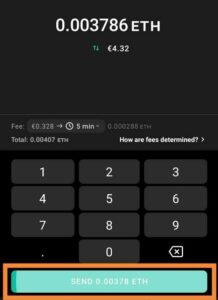
Paso 4
Tendrás que hacer un doble check confirmando la transacción.
Confirma la dirección (Check the address) y la cantidad (Check the amount) y pincha en Confirmar y enviar (Confirm and send). Te pedirá introducir el PIN, recuerda que es el que configuras cuando importas la wallet por primera vez en My Ether Wallet.
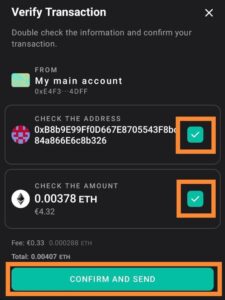
IMPORTANTE: ¡Borra la wallet creada una vez realizada la operación!
Es muy importante que elimines cualquier rastro de tu semilla mnemónica. Para ello, deberás eliminar la cartera creada.
¿Cómo puedes hacerlo?
Clica en Ajustes y apoyo (Settings and support) y en Ajustes (Settings).
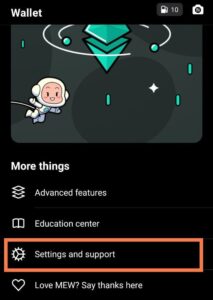
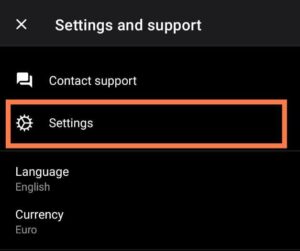
Después, selecciona Reset wallet y confirma. Ya tendrás tu wallet eliminada.
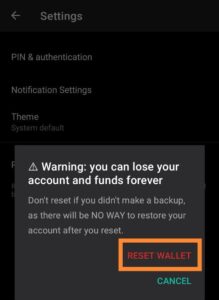
Nota: Aunque tengas saldo restante en tu Material Ether, como solamente importamos la clave privada, no eliminaremos nada sensible: Tu monedero seguirá conteniendo el saldo restante después de la transacción, y será completamente utilizable.
¿Necesitas ayuda? Si todavía tienes dudas puedes contactar con nosotros a través del [email protected]




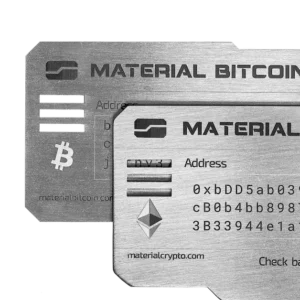



0 comentarios